Las actualizaciones son esenciales en cualquier entorno de sistema operativo porque permiten que la aplicación, los procesos y el propio sistema operativo estén en condiciones de funcionamiento constantes. Esa es también la razón por la que la mayoría de las actualizaciones incluyen mejoras y compatibilidad de seguridad.
¿Por qué es tan importante instalar actualizaciones de seguridad?
Las vulnerabilidades de su computadora se corrigen con la ayuda de actualizaciones de seguridad. Estas actualizaciones protegen su sistema de amenazas locales y remotas. Cuando los desarrolladores encuentran alguna vulnerabilidad, intentan solucionarla rápidamente y luego distribuyen la "solución rápida" como una actualización de seguridad para que la instales lo antes posible. A medida que esas vulnerabilidades se hacen públicas, permite que los atacantes potenciales las exploten. Esta declaración declara que un sistema obsoleto es vulnerable, pero también se reconoce como un sistema vulnerable para los atacantes.
Las actualizaciones de seguridad también juegan un papel importante en el entorno Linux, ya que le dan al administrador un control total sobre las expectativas de rendimiento. Por lo tanto, suele ser una buena idea mantener actualizado el software de Linux, especialmente cuando hablamos de su seguridad. Por lo general, los usuarios deben instalar las actualizaciones de seguridad en los sistemas Linux dentro de los 30 días posteriores a su fecha de lanzamiento. Esta publicación demostrará el método de instalación manual y automática de la actualización de seguridad en su CentOS 8. ¡Así que avancemos hacia este viaje!
Método de instalación manual de actualizaciones de seguridad:
Ahora verá el procedimiento de verificación e instalación manual de actualizaciones de seguridad. Además, esta sección comprende verificar las actualizaciones del sistema y actualizar manualmente un paquete en particular en su sistema.
1. En primer lugar, abra su terminal y escriba el siguiente comando para anotar su versión actual del kernel de CentOS 8.
uname -r
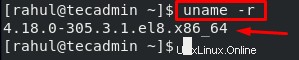
2. A continuación, comprobaremos las actualizaciones de seguridad en el sistema. Para eso, ejecute el siguiente comando:
dnf check-update
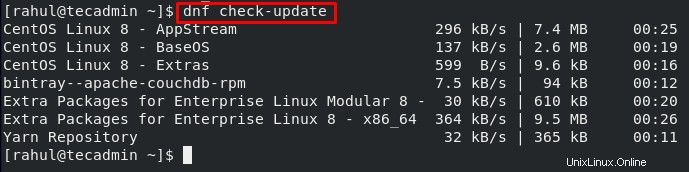
3. Para instalar las actualizaciones de seguridad disponibles para los paquetes instalados en su CentOS 8, utilice este comando:
sudo dnf update --security

4. El resultado declara que el sistema no necesita ninguna actualización de seguridad. En otros casos, ejecute los siguientes comandos:
sudo dnf upgrade --security

5. También puede verificar si existe algún aviso relacionado con las actualizaciones de seguridad.
$ sudo dnf updateinfo

6. Para manualmente un solo paquete, especifique el nombre del paquete en el comando "verificar actualización". Por ejemplo, intentaremos actualizar el paquete "firewalld.noarch" manualmente.
sudo dnf check-update firewalld.noarch

Método de instalación automática de actualizaciones de seguridad:
Aunque las actualizaciones de seguridad se pueden verificar e instalar manualmente, la forma automática es más segura. Desafortunadamente, a veces, podemos olvidarnos de las actualizaciones de seguridad, lo que hace que nuestro sistema sea vulnerable a ataques involuntarios.
1. En este sentido, "dnf-automatic" se utiliza para ejecutar actualizaciones de seguridad automáticas y usar regularmente tareas cron y temporizadores del sistema. Esto también minimiza la necesidad de participación continua por parte del administrador del sistema.
Escriba el siguiente comando para instalar "dnf-automatic" en su CentOS 8.
sudo dnf install dnf-automatic
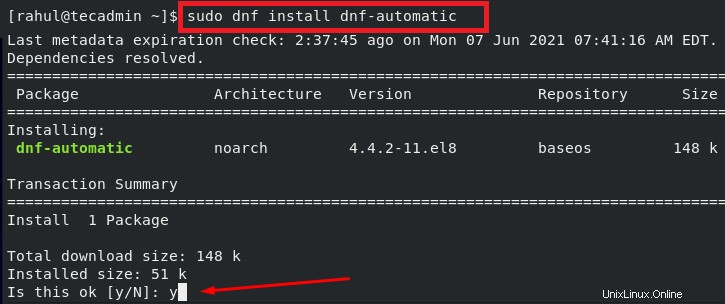
Introduzca "y" para dar permiso al proceso de instalación.
2. Ejecute el siguiente comando para verificar si todo está correctamente instalado o no.
rpm -qi dnf-automatic
El resultado le proporcionará mucha información sobre el "dnf-automatic" instalado, que incluye su versión, grupo, tamaño, empaquetador, arquitectura, etc.
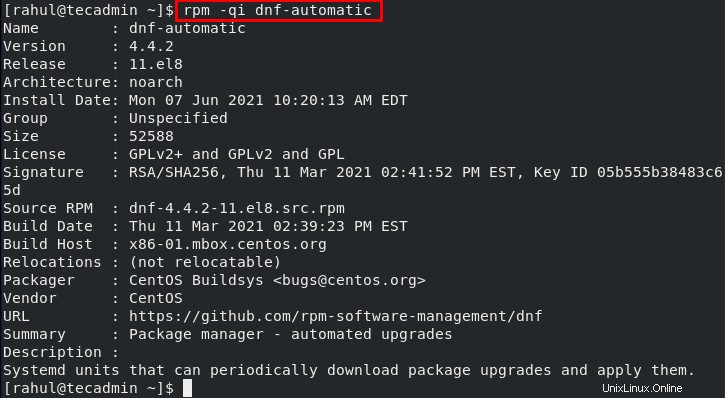
3. Ahora, actualizaremos el archivo de configuración de dnf-automatic.
sudo nano /etc/dnf/automatic.conf
En su sistema, se editará el archivo de configuración dnf:
4. En la sección de comandos, modifique el "upgrade_type" de la siguiente manera:
upgrade_type = security
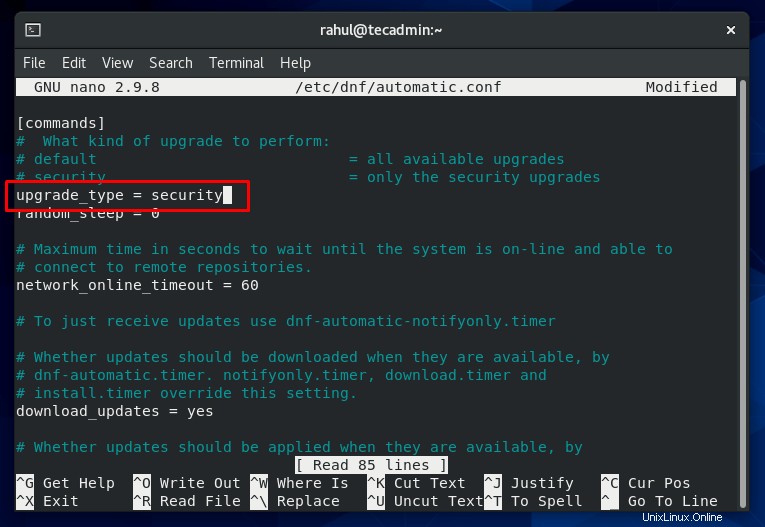
5. Además, debe agregar el nombre de su sistema en la sección "emisores" y establecer su modo en "motd".
system_name = CentOS 8 emit_via = motd
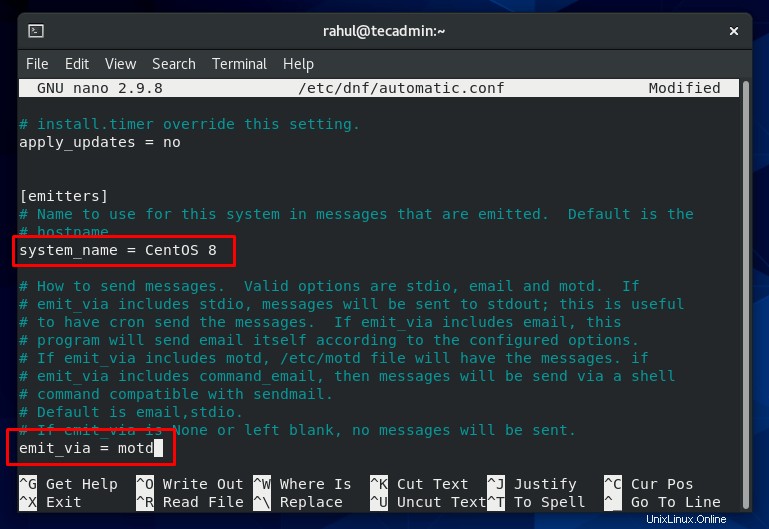
6. Para comenzar la ejecución de todo el procedimiento, inicie y habilite “dnf-automatic” en su sistema CentOS 8.
sudo systemctl enable --now dnf-automatic.timer

7. Compruebe el estado del servicio "dnf-automatic".
sudosystemctl list-timers * dnf- *
Verá la salida "sin temporizador en la lista" si no ha creado ninguna tarea de temporizador. De lo contrario, la salida le permitirá conocer los detalles sobre las tareas asignadas y su tiempo específico.

Conclusión
Esté siempre al tanto de los procedimientos para proteger su sistema contra amenazas y vulnerabilidades. El primer paso es mantener actualizado su sistema basado en Linux. En esta publicación, hemos compartido los métodos de instalación manual y automática de actualizaciones de seguridad en su CentOS 8.